INDEX関数は全体の中から指定した列と行にある商品を、出力してくれる関数がINDEX関数です。
INDEX関数は単体で使われることよりも、MATCH関数などの他の関数と組み合わせて使うことで力をより発揮する関数です。
Excelをより便利に使おうと思ったら必須スキルなので、絶対に身につけておきましょう。
INDEX関数を使うと、下記のように全体の中から商品を出力してくれるようになります。
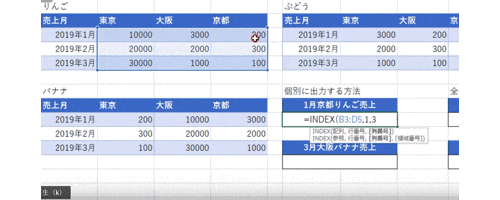
ExcelのINDEX関数の使い方
今回の例は「1月に京都で売り上げたりんごの金額」について解説していきます。
[box class=”box32″ title=”INDEX関数の使い方”]=INDEX(配列, 行番号, [列番号],[領域番号])[/box]まず、出力したい場所に「=INDEX(」と入力していきます
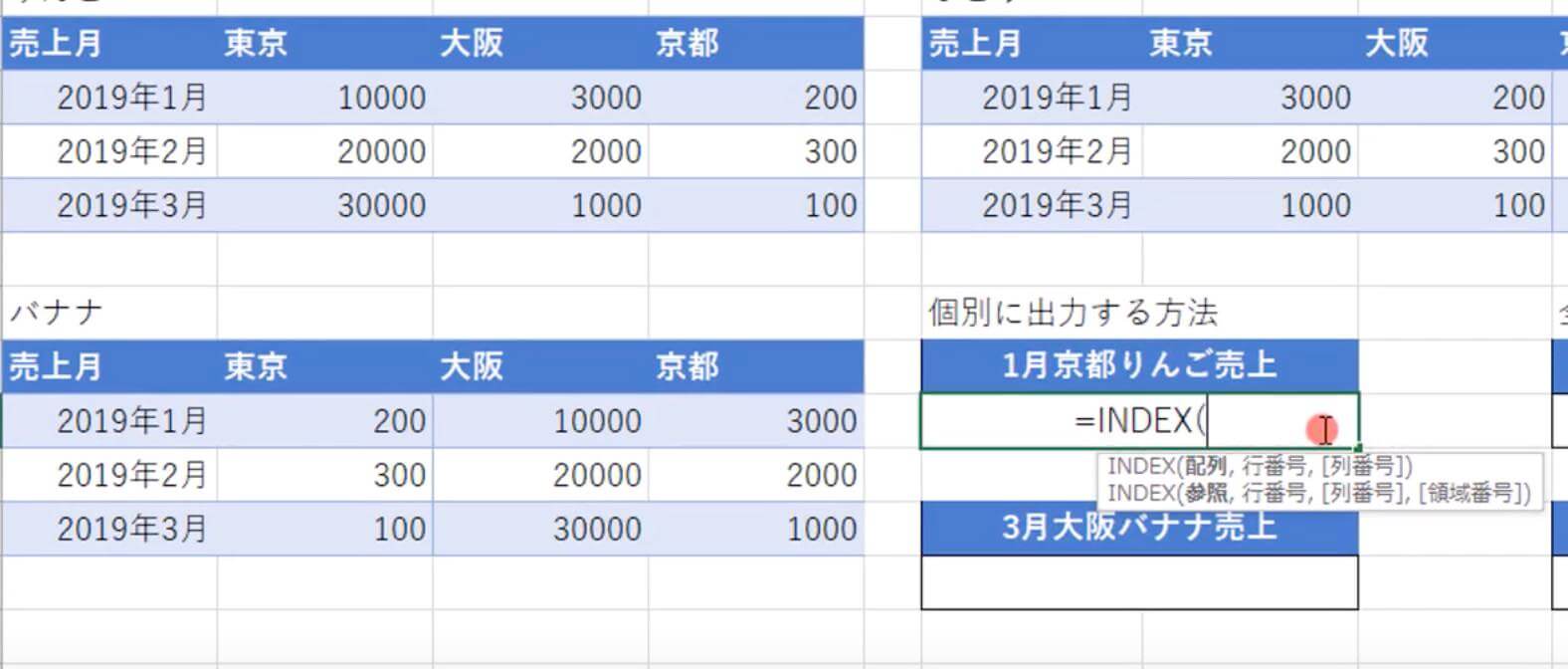
まず最初の「配列」は、売り上げ金額が書いてある場所すべてが範囲です。
なので、セル範囲「B3:D5」を指定しましょう。
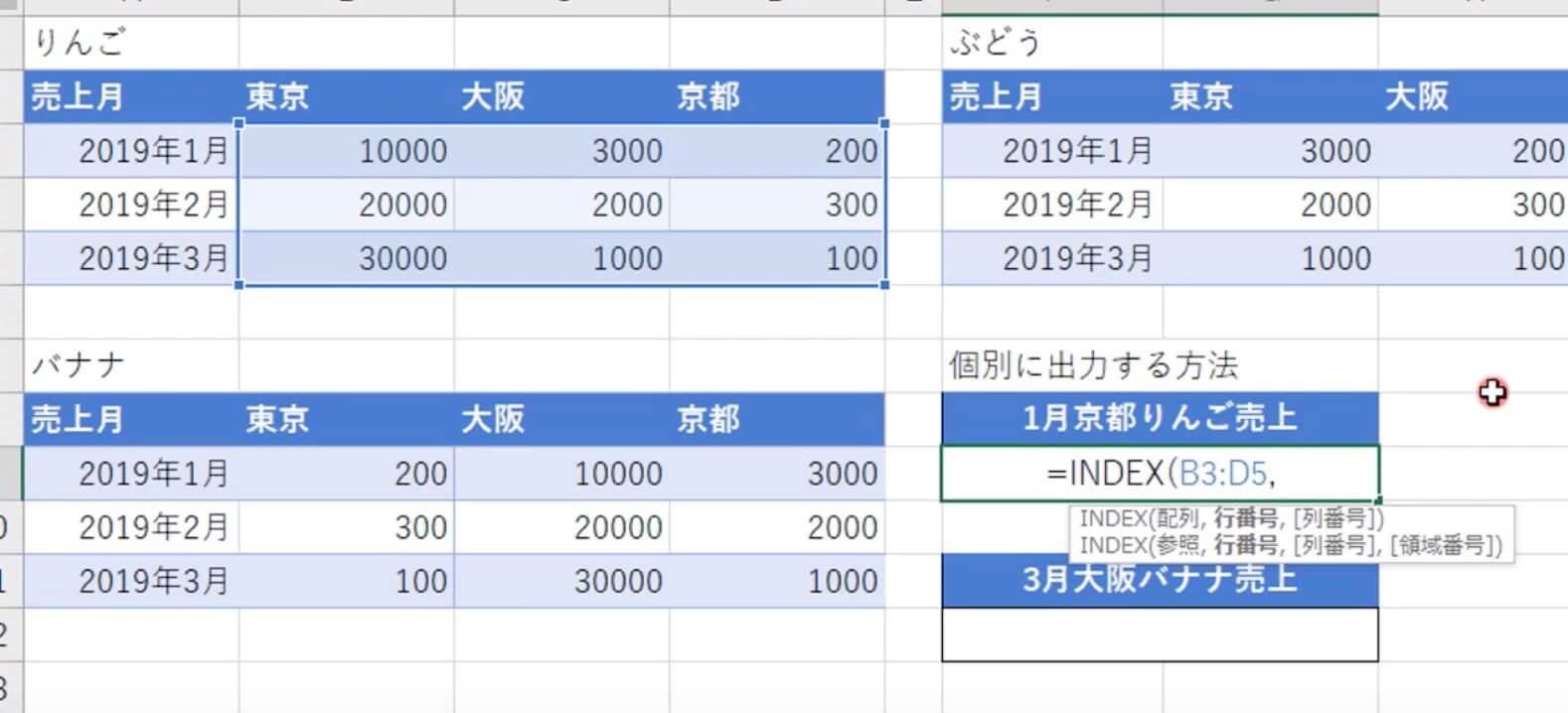
次は行番号を指定します。
行番号は、京都の1月の売り上げが書いてあるのは上から何番目かを指しています。
上から1番目なので「1」が指定されます。
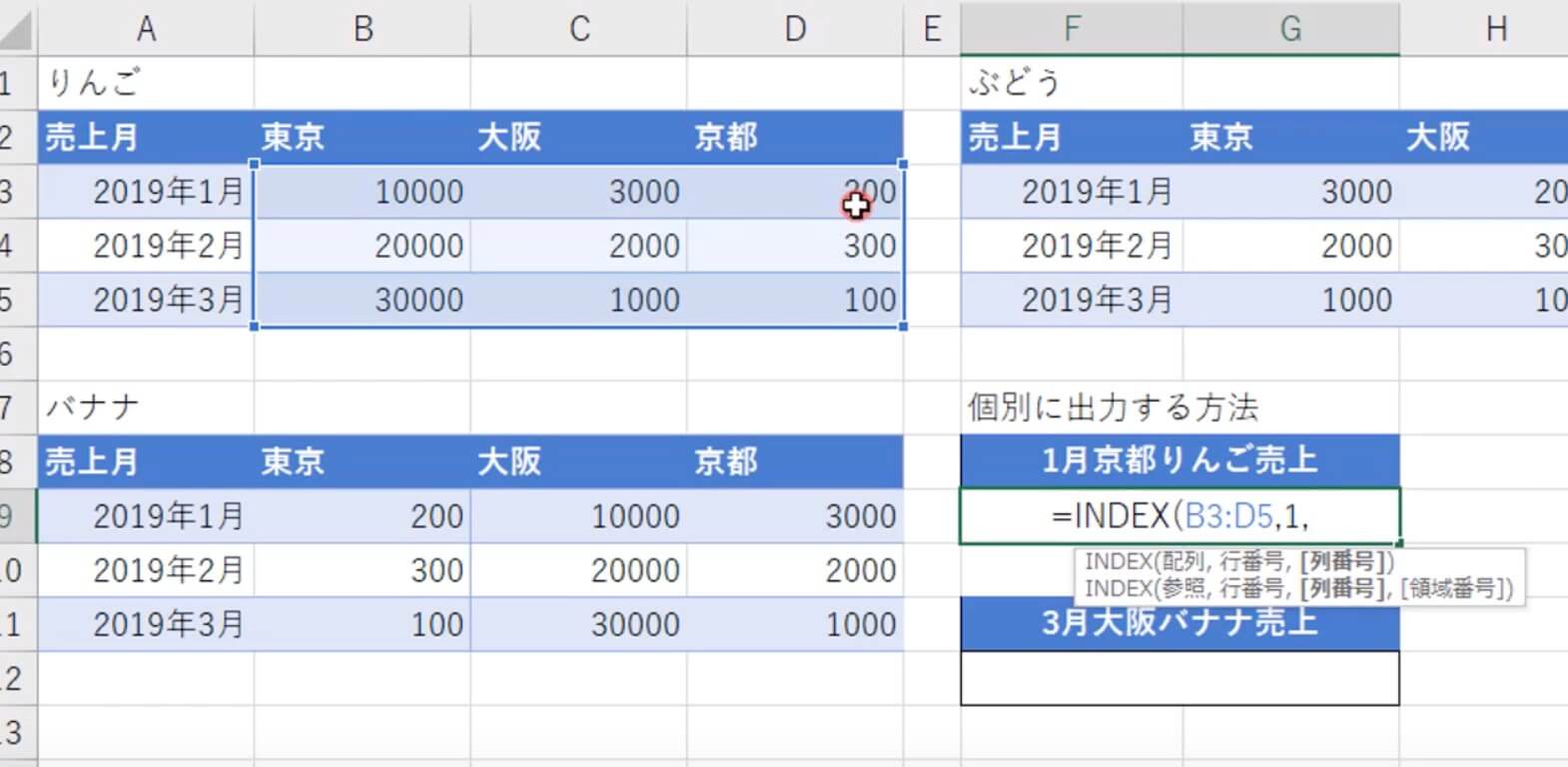
最後は列番号です。
列番号は、京都が書いてある場所は左から何番目かを指しています。
京都の列は左から3番目なので「3」を指定します。
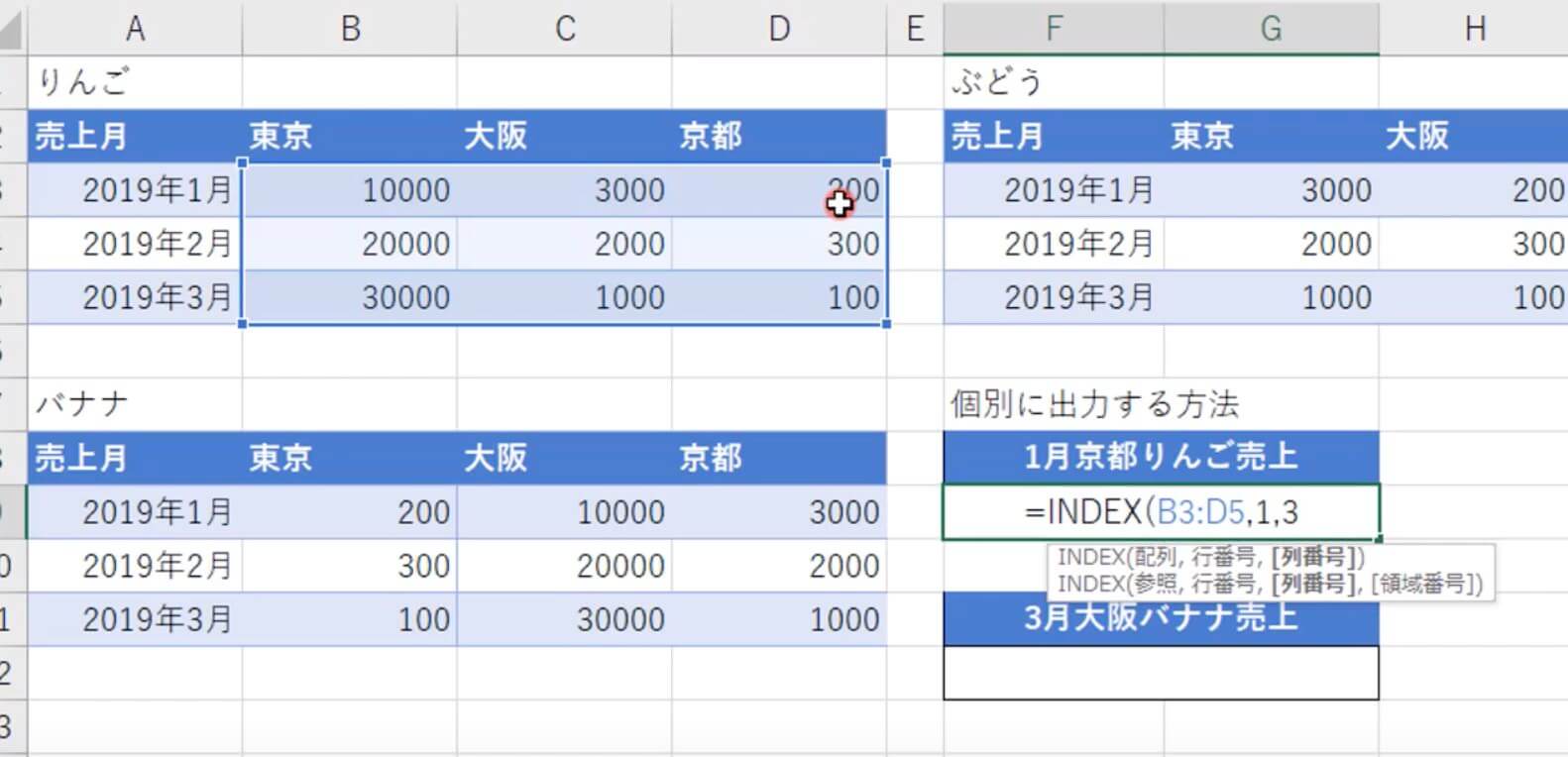
そうすると、このように1月に京都で売り上げたりんごの金額を知ることができます。
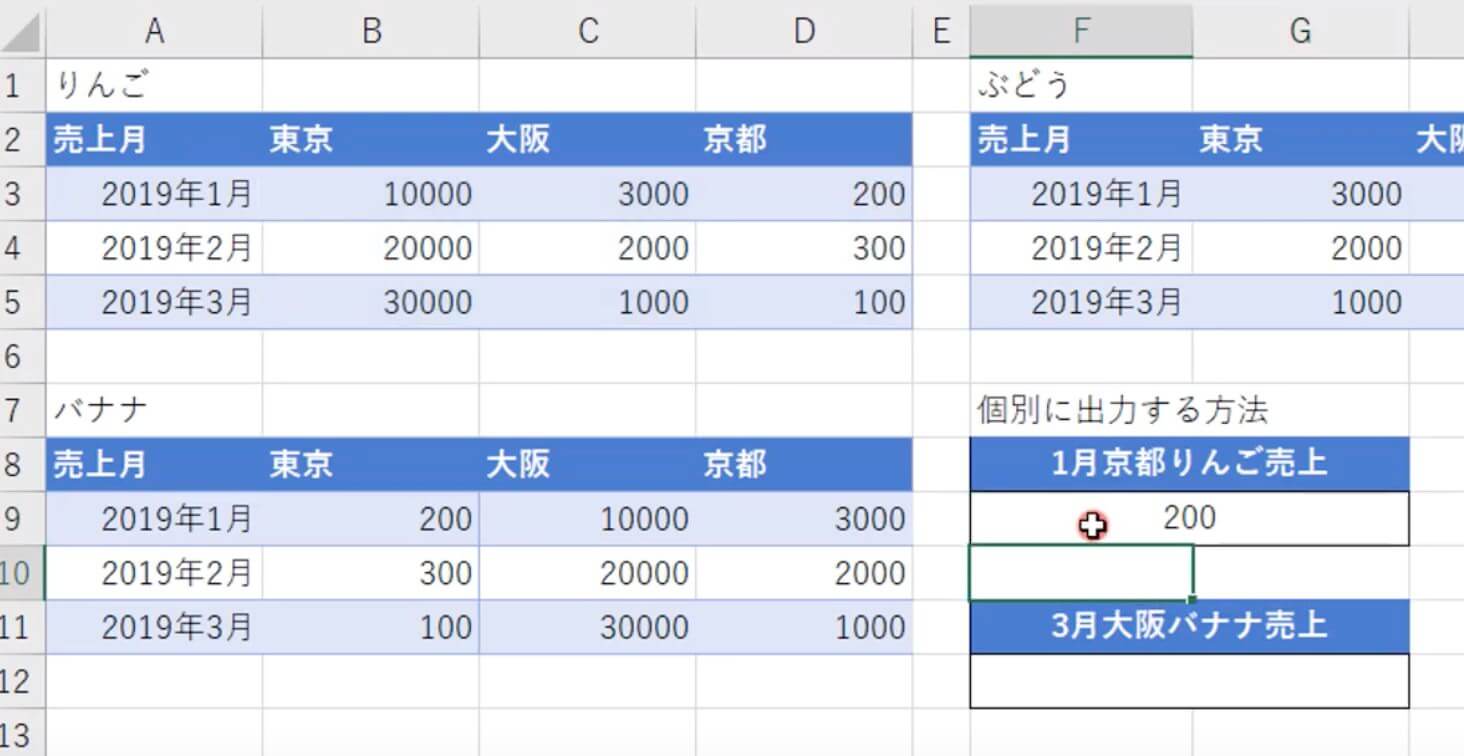
INDEX関数を複数のセル範囲から取得する
INDEX関数は複数のセル範囲を指定することができます。
先ほど指定しなかった最後の引数が「領域番号」となっているのですが、複数選択すると何番目の範囲を指定するかを決めることができます。
最初の範囲を決めるときに、「=INDEX((B3:D5,G3:I5),」のように()をつけることによって、複数の範囲を指定することができます。
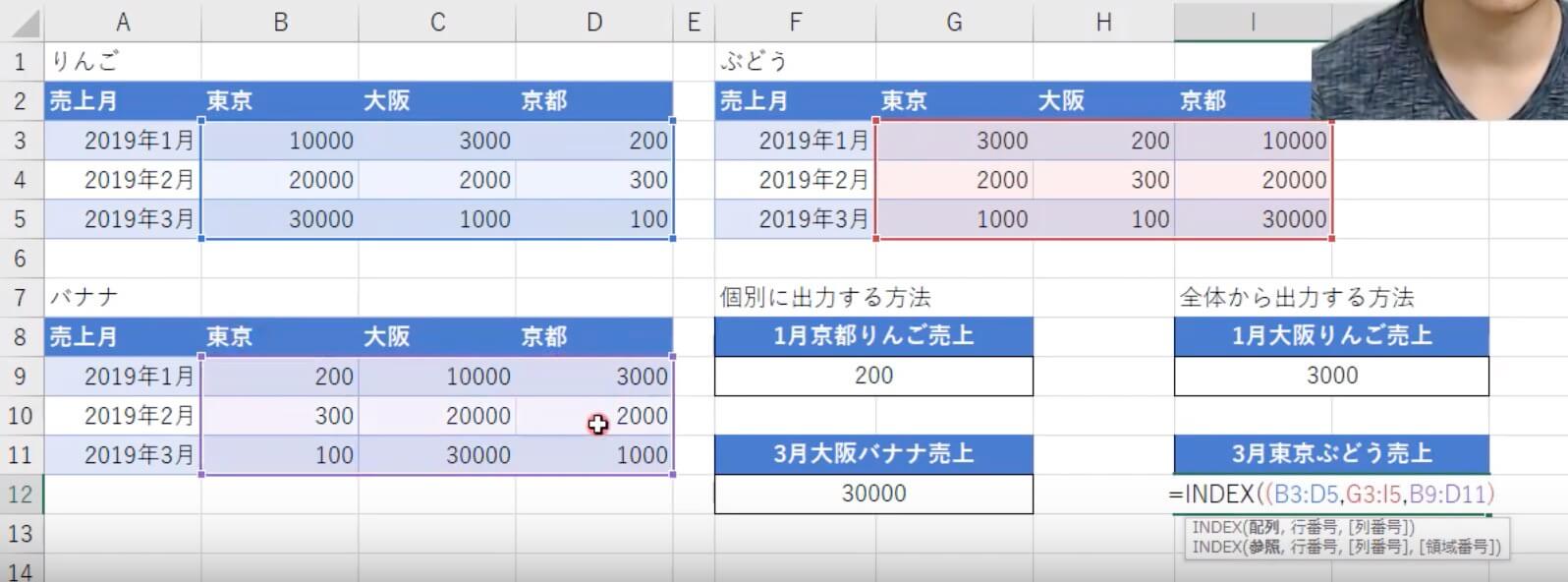
そして最後の領域番号は、選んだ範囲の何番目を指定したいかを決めることができます。
今回は「3月の東京で売り上げたぶどうの金額」を3つの範囲から指定していて、範囲に選んだときにぶどうは「2番目」に選択しました。なので最後の領域番号は「2」を指定します。

そうすると、しっかりと指定した金額が表示されたのが分かります。
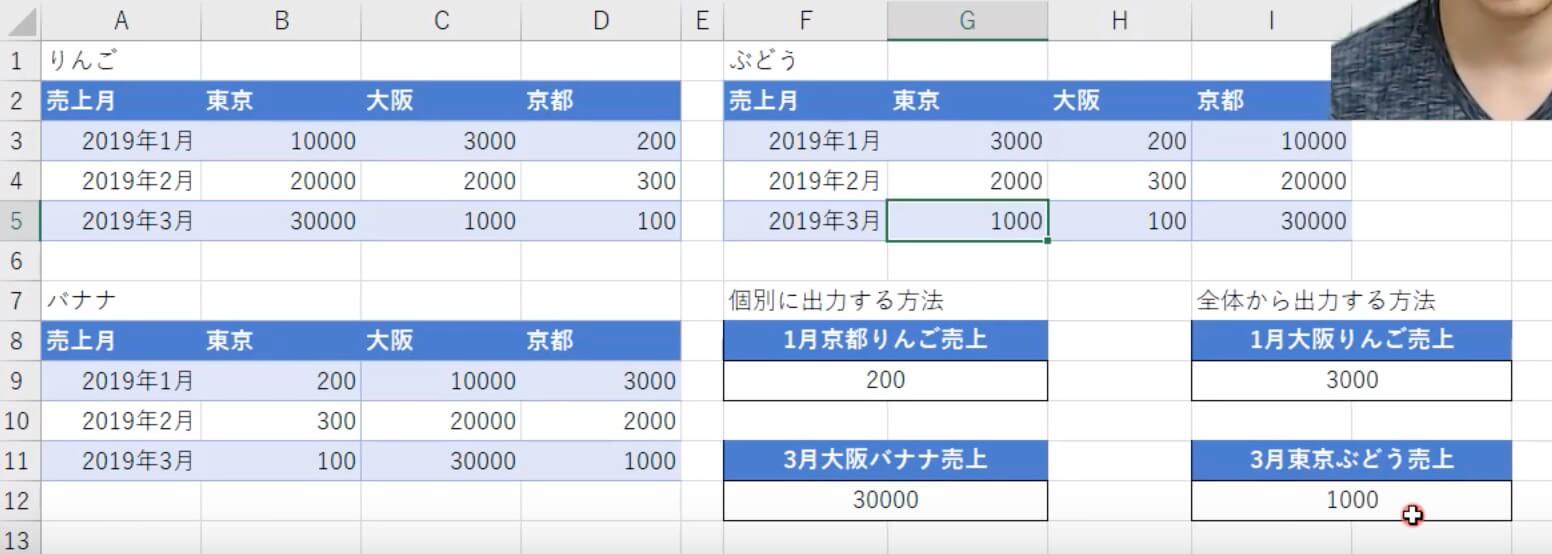
MATCH関数は他の関数と組み合わせる
MATCH関数は単体で使うよりも、他の関数と組み合わせることによって力を発揮します。
なぜかというと、単体だと自分で場所を指定しないといけないからです。
そして、一番よく使われるのが「【INDEX,MATCH関数】VLOOKUPの左側を取得する」の記事で紹介している、VLOOKUP関数の代わりとして使われます。
MATCH関数に他の関数を組み合わせることによって、できることの幅が大きく変わるので是非一緒に覚えておきましょう。

